Maison >Tutoriel logiciel >Logiciel de bureau >Comment définir et supprimer la protection par mot de passe pour les fichiers RAR ?
Comment définir et supprimer la protection par mot de passe pour les fichiers RAR ?
- 王林avant
- 2024-02-18 15:00:08631parcourir
l'éditeur php Youzi vous apprend à définir et annuler la protection par mot de passe des fichiers RAR. La protection par mot de passe des fichiers RAR est une mesure de sécurité des données efficace qui garantit que vos fichiers sont protégés contre tout accès non autorisé. Lorsque vous utilisez un logiciel de compression RAR, la définition d'une protection par mot de passe peut protéger la confidentialité et la sécurité des fichiers, tandis que l'annulation de la protection par mot de passe peut faciliter le partage et le transfert de fichiers. Ensuite, nous expliquerons en détail comment définir et supprimer la protection par mot de passe dans les fichiers RAR.
Prenons le logiciel de compression WinRAR comme exemple pour voir comment le configurer.
Lors de la création d'un fichier compressé, vous pouvez choisir de définir un mot de passe en même temps. Sélectionnez simplement les fichiers que vous souhaitez compresser, faites un clic droit et sélectionnez l'option "Ajouter aux fichiers compressés".
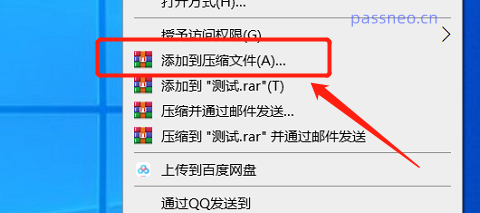 .
.
Dans la boîte de dialogue de compression, le format par défaut est RAR. Cliquez sur [Définir le mot de passe] ci-dessous et une nouvelle boîte de dialogue apparaîtra. Entrez le mot de passe et cliquez sur [OK] pour terminer le réglage.
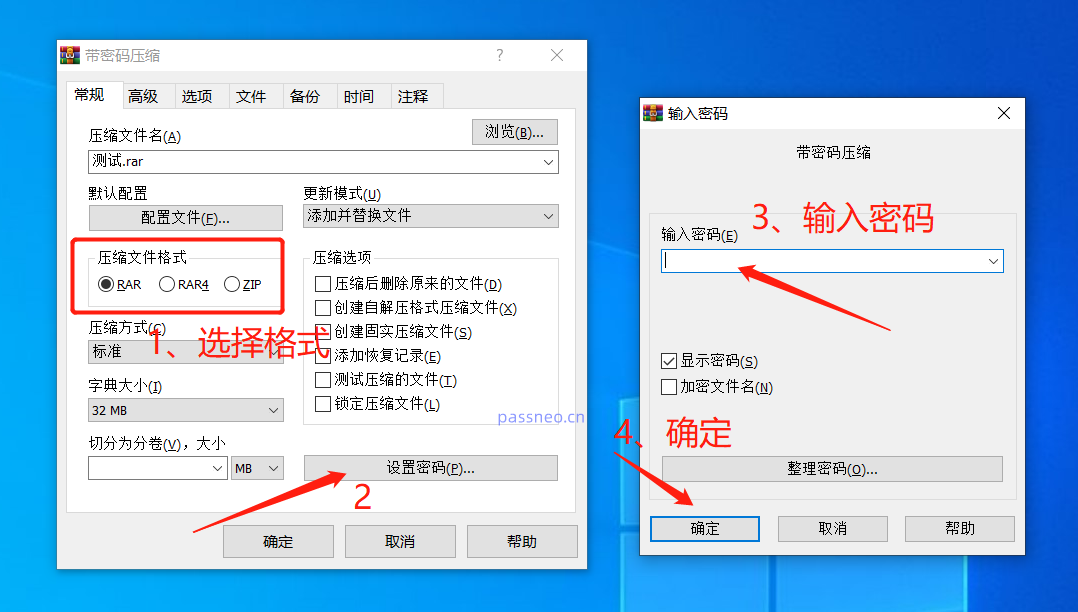 .
.
Après le réglage, lors de l'ouverture d'un fichier dans le package compressé, vous serez invité à saisir un mot de passe pour l'ouvrir.
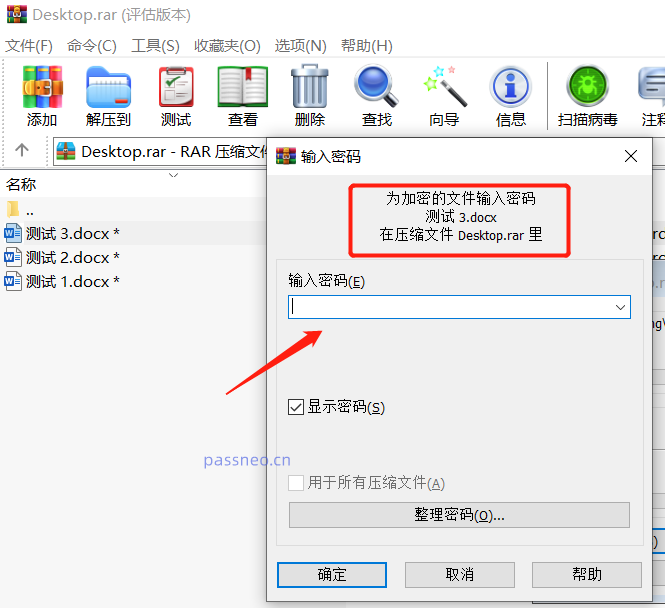 .
.
Si nous n'avons plus besoin de protection par mot de passe à l'avenir, nous pouvons également supprimer le mot de passe. De cette façon, vous n’avez pas besoin de saisir votre mot de passe à chaque fois que vous ouvrez un fichier.
Il n'y a pas d'option pour annuler directement le mot de passe dans WinRAR, nous devons donc d'abord re-décompresser le package compressé avant d'annuler le mot de passe. Les opérations spécifiques sont les suivantes :
Ouvrez le package compressé avec WinRAR, cliquez sur [Extraire vers], sélectionnez le chemin d'enregistrement décompressé dans la boîte de dialogue contextuelle, puis cliquez sur [OK].
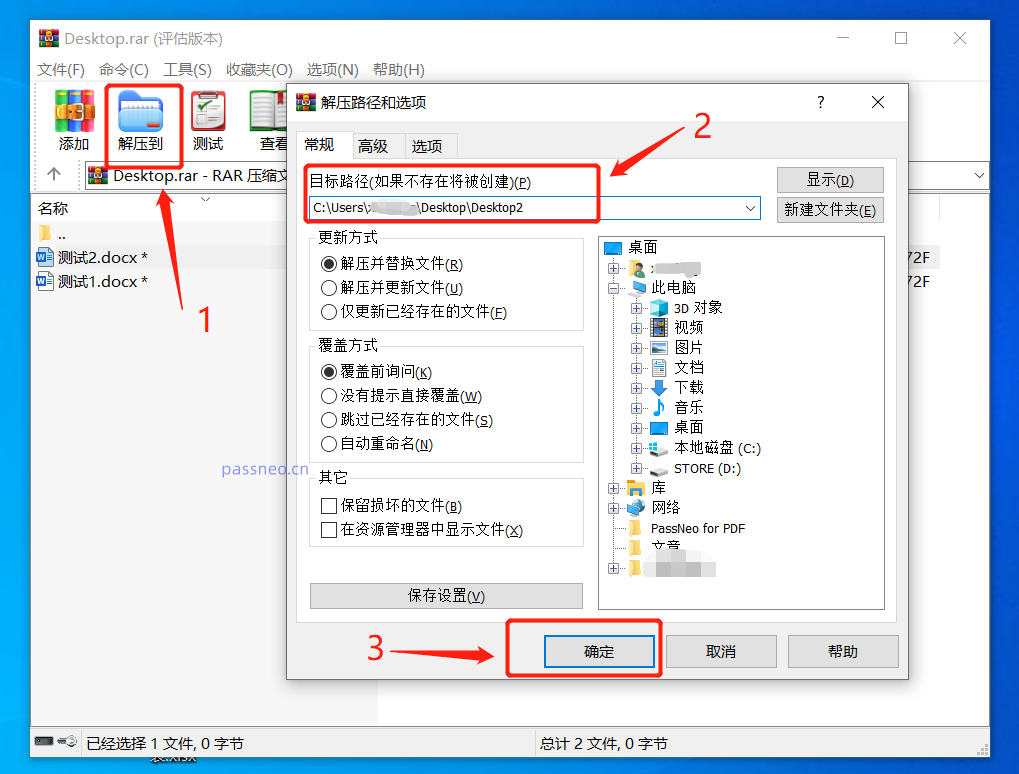 .
.
À ce moment, une boîte de dialogue de mot de passe apparaîtra. Entrez le mot de passe initialement défini, cliquez sur [OK] et les fichiers du package compressé seront enregistrés dans le chemin que vous venez de sélectionner.
Recompressez le fichier décompressé sans définir de mot de passe.
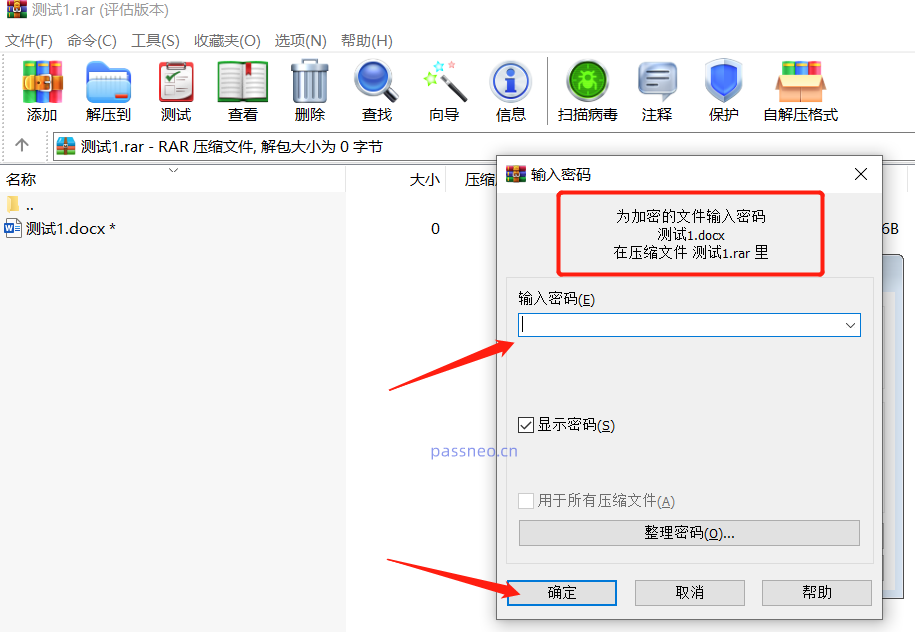 .
.
Si votre package compressé est au format ZIP et non au format RAR, vous pouvez choisir un autre logiciel de compression pour annuler directement le mot de passe ; après avoir sélectionné l'option [Mot de passe] dans l'outil, cliquez directement sur [Effacer le mot de passe existant] et entrez le mot de passe initialement défini. .
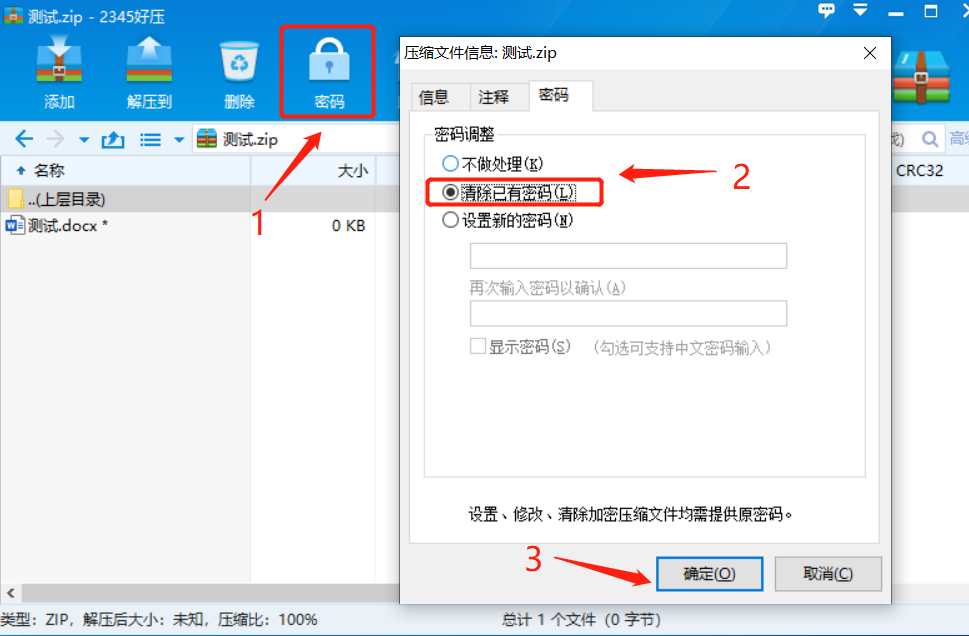
.
Que vous décompressiez et recompressiez, ou effaciez le mot de passe directement, vous devez saisir le mot de passe d'origine, sinon vous ne pourrez pas annuler.
Si vous ne connaissez pas ou oubliez votre mot de passe, nous pouvons utiliser d'autres outils, tels que l'outil de récupération de mot de passe Pepsi Niu RAR. Utilisez cet outil pour récupérer d'abord le mot de passe, puis effacez le mot de passe selon la méthode ci-dessus.
Importez le fichier RAR dans l'outil, sélectionnez la méthode pour récupérer le mot de passe et cliquez sur [Démarrer].
Lien vers l'outil : outil de récupération de mot de passe Pepsi Niu RAR
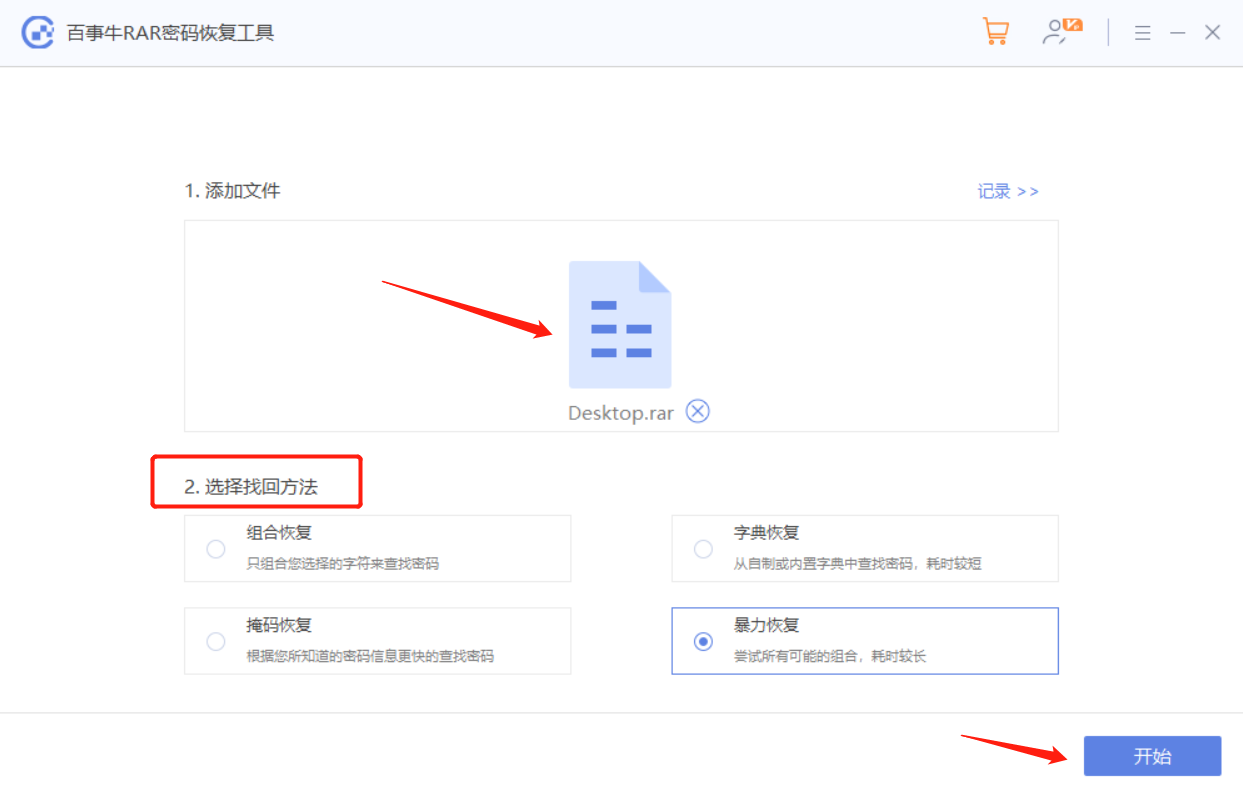
Ce qui précède est le contenu détaillé de. pour plus d'informations, suivez d'autres articles connexes sur le site Web de PHP en chinois!
Articles Liés
Voir plus- Explication détaillée sur la façon d'ouvrir et de lire les fichiers CSV
- Étapes et précautions pour l'ouverture et le traitement des fichiers au format CSV
- Méthodes et conseils pour ouvrir des fichiers CSV : Convient à une variété de logiciels
- Un guide rapide sur la manipulation des fichiers CSV
- Apprenez à ouvrir et à utiliser correctement les fichiers CSV

